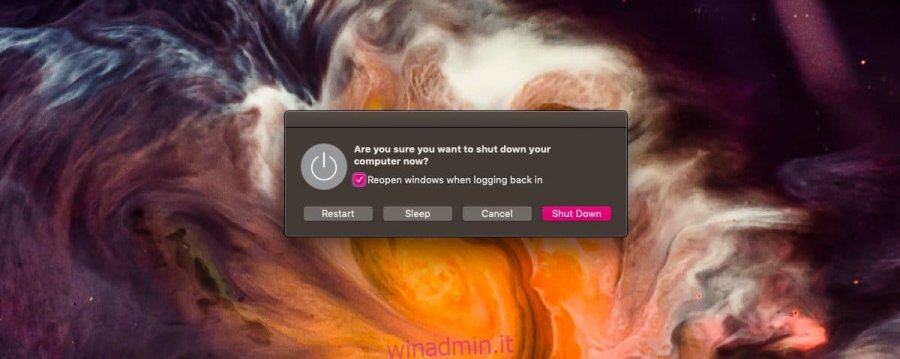macOS sandboxes app ma non può essere così restrittivo su quali app sono installate su di esso come iOS. Ciò significa che, sebbene sia difficile installare qualcosa di abbastanza dannoso da dirottare il tuo Mac, è comunque ancora possibile. Inoltre, le app dannose non sono l’unico problema di cui un utente Mac deve preoccuparsi. A volte, semplicemente installando un’app di scarsa qualità o armeggiando con cose con cui non dovresti armeggiare, potrebbe rendere il sistema inutilizzabile. Il modo migliore per risolvere questo problema è avviare macOS in modalità provvisoria.
modalità provvisoria di macOS
macOS ha una modalità sicura come tutti gli altri sistemi operativi. Come altre modalità provvisorie, questa modalità è restrittiva per ciò che è consentito eseguire sul desktop. In particolare, alcune app di terze parti sono disabilitate, la condivisione di file è disabilitata e sei libero di rimuovere app dal tuo sistema se pensi che stiano causando problemi.
Per avviare macOS in modalità provvisoria, è necessario spegnere e avviare il sistema o semplicemente riavviarlo. Durante l’avvio del sistema, tocca e tieni premuto il tasto Maiusc. È una buona idea premerlo subito dopo aver toccato il tasto di accensione.
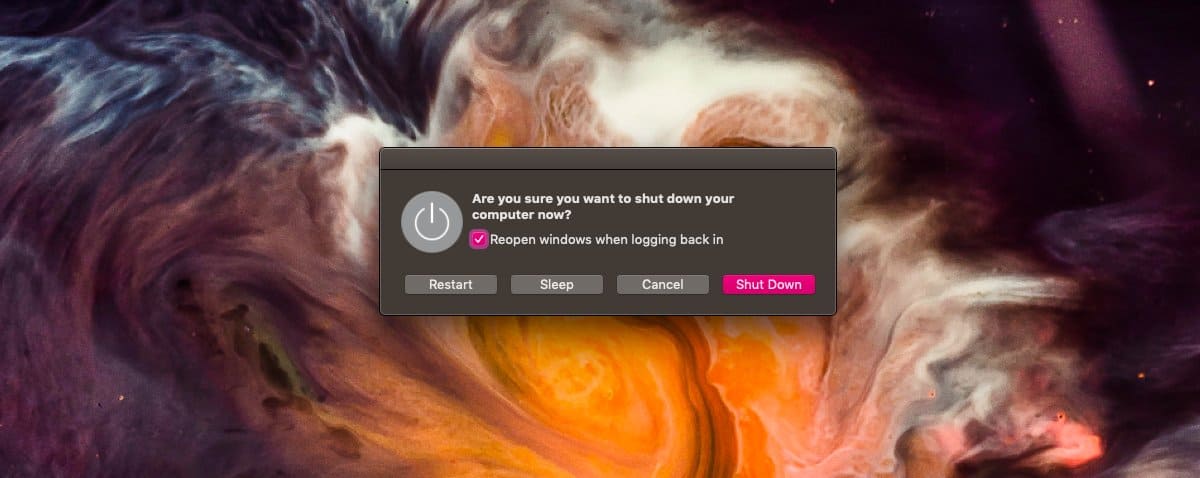
Continua a tenere premuto il tasto Maiusc finché non arrivi alla schermata di accesso. Vedrai il logo Apple con l’animazione di caricamento prima e probabilmente ci vorrà più tempo per caricare il sistema operativo di quanto non faccia di solito quando si avvia allo stato normale.
Una volta visualizzata la schermata di accesso, guarda la barra dei menu e dovrebbe leggere Modalità provvisoria in rosso. Se non lo vedi, significa che sei arrivato troppo tardi nel tenere premuto il tasto Maiusc. È probabile che ciò accada se hai un modello Mac più recente che può avviarsi più velocemente di quelli precedenti. Riavvia il sistema e riprova.
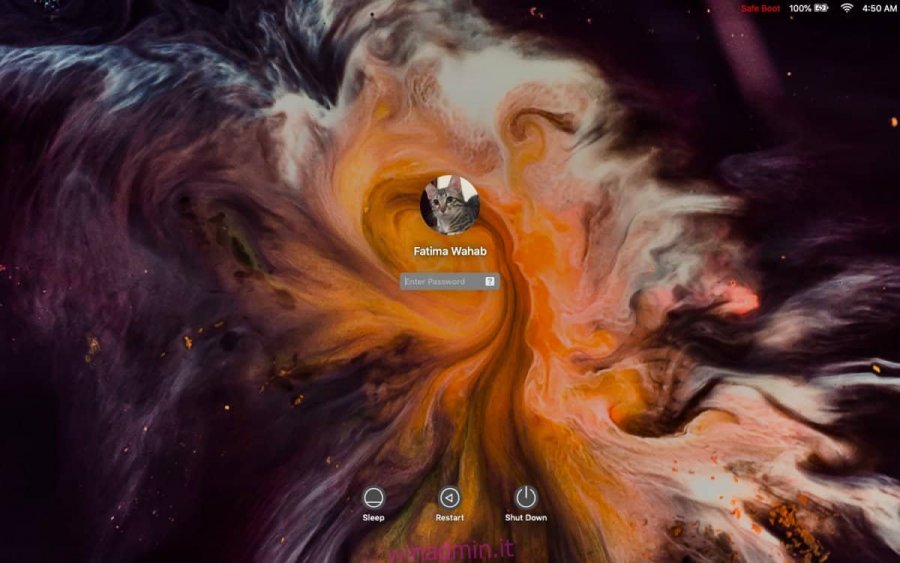
Quando avvii il desktop in modalità provvisoria, non vedrai più il messaggio della modalità provvisoria nella barra dei menu. Lo vedrai nella barra dei menu nella schermata di accesso se scegli di bloccare il tuo Mac.
Uscire dalla modalità sicura
L’uscita dalla modalità provvisoria su macOS è uguale a quella su altri sistemi operativi desktop. Tutto quello che devi fare è riavviare il sistema. Quando si avvia, non premere alcun tasto sul tuo Mac fino a quando non arrivi alla schermata di accesso. Non solo arriverai alla schermata di accesso più velocemente, ma la barra dei menu indicherà anche che sei in modalità normale non mostrando il messaggio Modalità provvisoria.